
VOICEPEAKの操作性をなんとかしませんか?(X-MouseButtonControlで効率UP)
2023/08/07 待望のショートカット設定がVOICEPEAKに追加されました。
マウスマクロで無理矢理使わなくても良くなったのでメニューのキー設定からお好みのショートカットを設定して下さい。

以下の記事は2023年1月に書かれたショートカットがないときの古い内容になります。まぁマウスマクロと組み合わせて使うことも可能なので工夫して使ってみるのもありです。
~~以下は古い記事~~
1月に発売されたVOICEPEAK、皆さんは買いましたか?
試しにVOICEPEAKの彩澄りりせを買ってみましたが、かなり自然にしゃべってくれることに驚きました。感情の表現も幅広くて現状のどのトークソフトよりも表現力がありそうな気がしました。
普通に入力するだけでも声の高さや音程など、とても自然になるんですよね。
VOICEPEAKの彩澄りりせ買いました。しゃべり方がすごく自然。感情表現も幅広くて触っていて楽しいですね。
— あおもや (@bluemist_im) January 14, 2023
悲しみとかふてくされになったとたんに「スン…」って落ちるのにちょっと笑います。
ただ実況動画とか一個一個聞いて尺をあわせて使うならUIの操作周りがネックですねー。改善されるのかな。 pic.twitter.com/igrr2G6MyB
ですが、このVOICEPEAK、ツールがとにかく使いにくいです。
ショートカットの割り当てがなく、再生ボタンを押せばブロックで止まらずに再生が進んでいき、先頭に移動を押せば一番上のブロックに移動して、音声を出力するには右クリックからポチポチ……。
正直、何度も聞き直しながら調声したり、一個一個音声を出力していきたいヘビーユースなことをあんまり考慮されておらず、使いにくいUIの設計です。
それでもVOICEPEAKの合成音声自体はとても滑らかな発声をしているため手間を減らして使いたい所です。
ということで今回は、そんなVOICEPEAKをマウスマクロを使ってなんとか使いやすくしよう、というものです。
ところでフリモメンはどうして必ずついてくるんでしょうね?

補足
ちなみに以下から紹介するマウスマクロを組まなくてもAoiSupport側が対応しています。
なんでマウスマクロにするのか、というと今回ご紹介する方法以外でも工夫次第で自分のやりたいことをマクロにできるから、ですね。
あとは私のように「もう他のサポートツールに対応させてるからこのためだけに替えたくない」という人向けです。そんな人いるのか。
一応マウスマクロ化のメリットとして、AoiSupport側は行頭から再生かカーソル位置基準での再生かのどちらかしか選べないようです。それがマウスマクロだとどちらもできるってくらいですかね。
フレーズ単位での編集→再生をしたい人には地味に大きいかもしれません。

YMM4のVOICEPEAK対応について
ちなみにYMM4上でも直接VOICEPEAKの音声が生成できるようになりました。
ゆっくりMovieMaker4 v4.12.1.0 を公開しましたhttps://t.co/xiV1K6fYAd
— 饅頭遣い@YMM4正式版🎉 (@manju_summoner) January 14, 2023
YMM4から直接VOICEPEAKの音声を生成できるようになりました。
※利用にはVOICEPEAKをv1.2.1以降に更新する必要があります。
キャラクター設定のボイス設定欄の声質から「VOICEPEAK / キャラクター名」を選択すればセリフ入力から音声を作成できます。
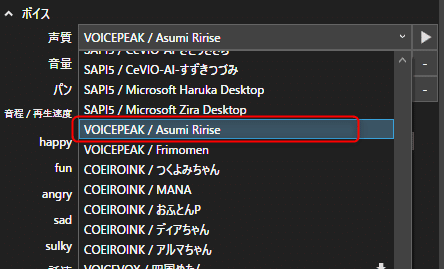
使い方はこちら。
今回の解説はこの直接生成する方法ではなく、VOICEPEAKのツール上で編集した音声を、カスタムボイスとしてYMM4に取り込む想定です。
ショートカットを探す
ということでまずはVOICEPEAKに隠されているであろうショートカット操作を探します。
Ctrl+Z、Ctrl+Yのアンドゥリドゥは実装されているのでここは安心です。(いまだにA.I.VOICEには実装されていないってマジ?)
次に欲しいのはブロックの再生です。
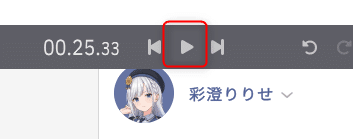
これはSPACEキーが該当していました。
が、テキスト入力中にSPACEキーを押すと普通に空白が入ります。どうして別の操作にしなかったんでしょう……。

どうやらTABキーを押すと入力中カーソルを外してブロック選択状態のみにできるようです。(他のキーでもできるかもしれません)
この状態でSPACEを押せばそのブロックの音声を再生できます。

それなら、あとは行頭に戻り、再生を押せばそのブロックの先頭から音声確認ができますね。
基本的に、テキスト入力ソフト上では行頭と行末に戻る操作はHOME、ENDキーが割り当てられています。
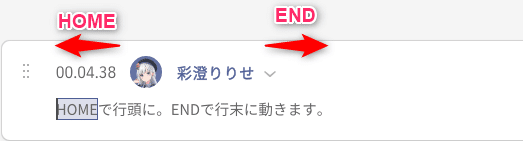
ちなみに私の環境のように、テンキーレスキーボードのようにHOME、ENDキーがないキーボードもありますが、今の所は気にしないで下さい。

薄くて静かで小さくて好き。
操作をまとめてみましょう。
元に戻す、やり直し:Ctrl+Z、Ctrl+Y
ブロックの再生/一時停止:(ブロックを選択してテキスト未入力の状態で)SPACE
カーソルを行頭/行末に移動:HOME、END
音声の出力:???
ちなみに音声の出力するショートカットは何度探しても見つかりませんでした……どうして……。
とりあえず右クリックの「ブロックの出力」から行うのが最短のようです。
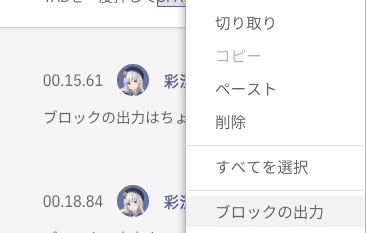
X-MouseButtonControlのマウスマクロを組む
最低限のキー操作がわかった所で基本動作のマウスマクロを組みましょう。
使用するのは以前作業効率関係の記事を書いたときにご紹介した「X-MouseButtonControl」。
例の通り使い方やセットアップは割愛します。
もしはじめてお使いの場合は前回の記事やリンク先の記事をご確認ください。
では実際にマウスマクロを組んでみましょう。
そしてこちらが実際に設定して動かしたものです。
VOICEPEAKのX-MouseButtonControlのマクロ組めて作業効率プチ上げに成功しました。動画ではキーボードに手を触れてません。
— あおもや (@bluemist_im) January 27, 2023
SPACE:ブロックを再生
HOME:行頭へ
END:行末へ
ブロックの出力は右クリックからメニュー開いて、TABキー押しまくってENTER押せば行けます(力業
参考になれば!#VOICEPEAK pic.twitter.com/ldt66h4ST8
動画を観ていただけると分かるのですが、要領としては先ほど紹介したキー操作を組み合わせているだけで、そこまで複雑な操作はいりません。
ただ、少なくとも5ボタン対応マウスでないと割り当てきれないと思います。
設定画面は以下の画像の通りです。
左右チルトは横スクロール対応マウスでないと操作できないため、HOMEキーを中ボタンに割り当てた方がいいかもしれません。(ENDはほぼ使いませんので不要そう)
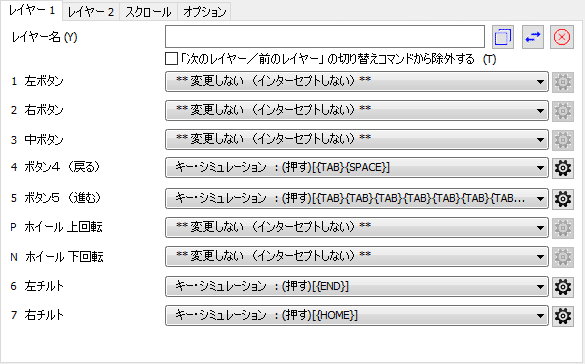
注意点がボタン5の(進む)に割り当てているブロックの出力用のマクロです。
操作としては、
ブロックを右クリック
「ブロックの出力」をクリック
出力設定ウインドウの「出力」ボタンを押す
になるのですが、3.の操作にマウス操作が入ってしまいます。X-MouseButtonControl上で「特定の座標をクリックする」ことはできるのですが、VOICEPEAKのウィンドウを動かしたりするとズレてしまって上手く動かなくなります。なるべくキーボード操作で完結させたいです。
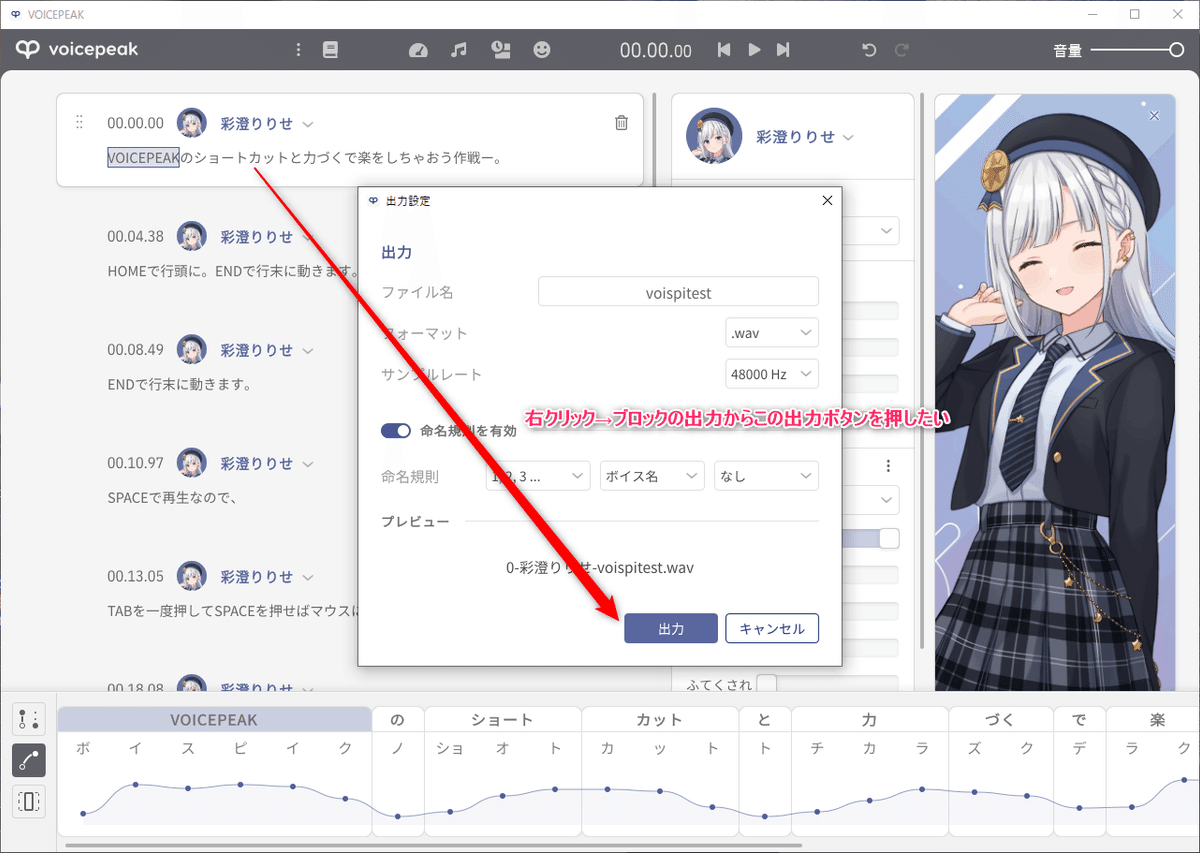
というわけで、TABキーを連打して出力ボタンまで動かしましょう。
まず、前提条件としてプロジェクト名を作り、出力ウィンドウの命名規則を有効をONにしてください。
(出力ウィンドウの命名規則機能は、YMM4のカスタムボイス機能を使う場合は必須になると思います)
この状態でTABキーを8回押すと出力ボタンまでたどり着けます。
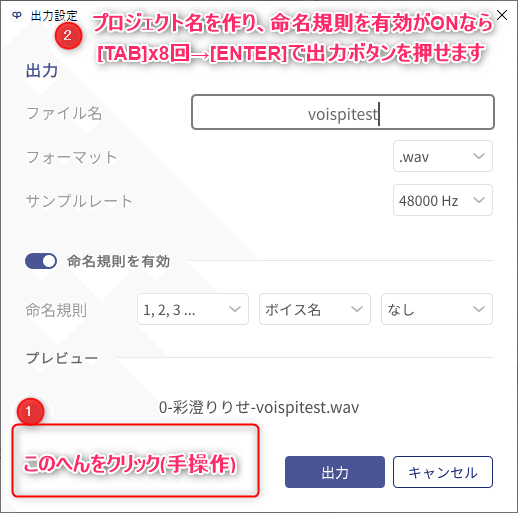
その後表示されたウィンドウでENTERを押せば音声が出力されます。
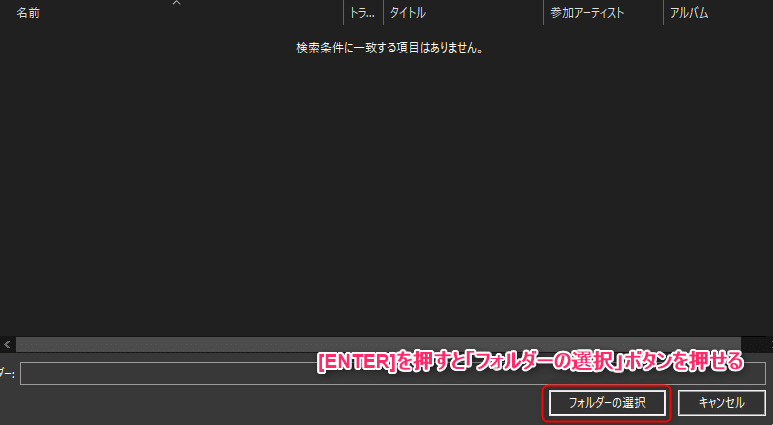
この流れをマウスマクロにすると、こんなかんじです。

マクロの動作はこんなかんじです。
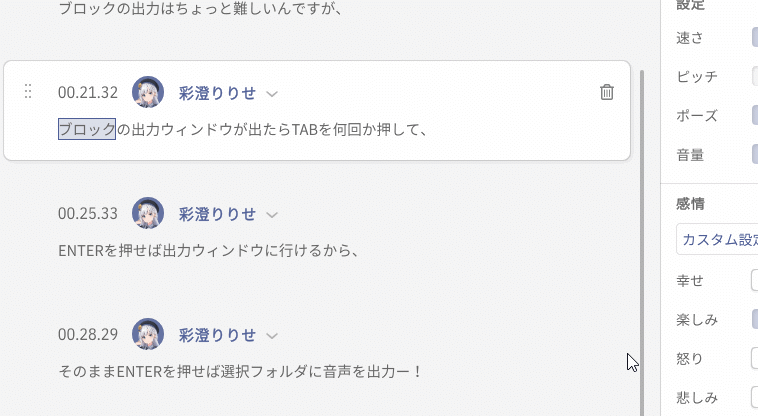
これでマウス操作なしでブロックの出力ができます!
ただ、この方法はかなりキワどい操作なのでご自身の環境で一度キーボード操作でできてから組んでみてください。
(素直にツールのアップデートを待った方がいいかもしれませんね……)
また、音声の出力と同時にセリフ用のテキストを出力したい場合はメニューの出力を押して、出力設定の「セリフをファイルに保存」をONにしてください。
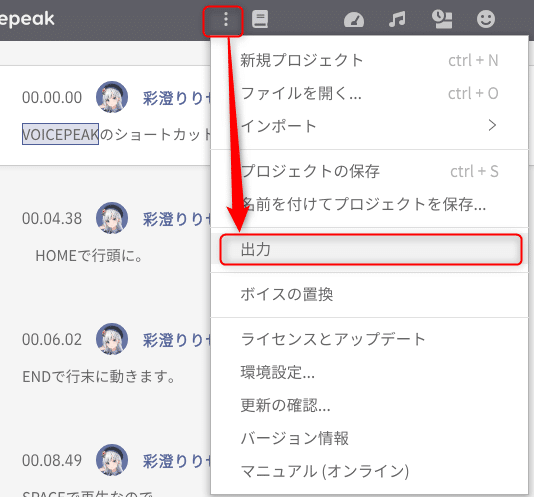
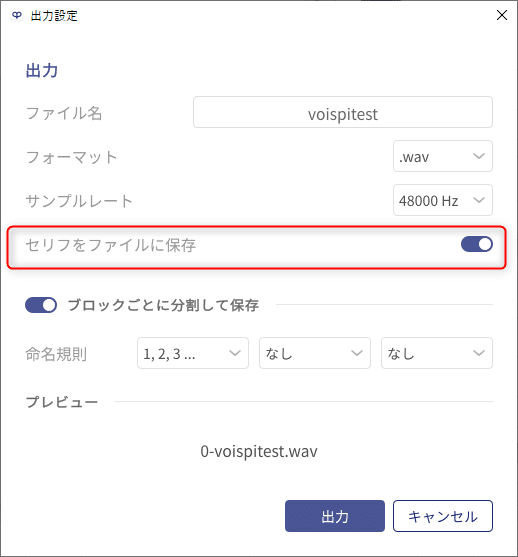
終わりとボイスピ自体の感想
VOICEPEAK、ほかの合成音声ソフトと比べて操作周りの不満が大きいです。
A.I.VOICE、CeVIO AIと比べると動画作りに使用するには操作性の観点から難がありました。

ですが、VOICEPEAKの合成音声の精度自体は非常に良く、表現力豊かにしゃべってくれます。やっぱり声を扱う以上音声の表現力は魅力的ですよね。
私が買ったのは「VOICEPEAK 彩澄りりせ」だけですが、感情を変えるだけでかなり雰囲気が変わるため触っていてとても楽しいです。
この記事がそんなVOICEPEAKをお使いの方の参考になれば!
というわけで最後に、ツンデレ愛好家などの性癖に突き刺さる彩澄りりせのふてくされ感情のボイスを置いて終わります。(最後のセリフ)
VOICEPEAKの彩澄りりせで感情調声試しながら他人の性癖を破壊する遊びをしていました。(最後のセリフ)
— あおもや (@bluemist_im) January 15, 2023
ふてくされが強い。なにがとはいいませんが。 pic.twitter.com/VkpdaROGci
この記事が気に入ったらサポートをしてみませんか?
